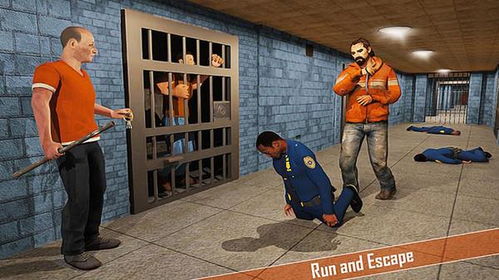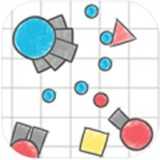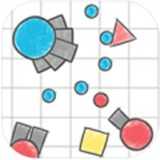怎么打开windows系统日志,如何打开Windows系统日志
时间:2024-11-26 来源:网络 人气:
如何打开Windows系统日志
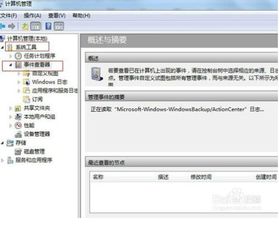
在Windows操作系统中,系统日志记录了系统运行过程中的各种事件,包括应用程序错误、系统错误、安全事件等。了解如何打开系统日志对于诊断和解决系统问题非常有帮助。以下是几种打开Windows系统日志的方法。
这是最常见也是最直接的方法来打开Windows系统日志。
在文件资源管理器中找到“我的电脑”。
右键点击“我的电脑”,选择“管理”。
在弹出的“计算机管理”窗口中,展开“系统工具”。
点击“事件查看器”。
在“事件查看器”窗口中,左侧面板会显示不同的日志类别,包括“应用程序”、“系统”和“安全”等。
点击相应的日志类别,右侧面板将显示该类别的详细日志信息。
通过运行命令可以快速打开事件查看器。
按下“Win + R”键打开运行窗口。
在运行窗口中输入“eventvwr”并按回车键。
系统将自动打开事件查看器,你可以按照上述方法一中的步骤查看系统日志。
你也可以通过开始菜单打开事件查看器。
点击左下角的开始按钮。
在搜索框中输入“事件查看器”。
在搜索结果中找到“事件查看器”并点击打开。
按照方法一中的步骤查看系统日志。
通过控制面板也可以打开事件查看器。
点击左下角的开始按钮,选择“控制面板”。
在控制面板中找到“管理工具”。
双击“事件查看器”打开。
按照方法一中的步骤查看系统日志。
以管理员身份运行:为了能够查看和操作所有日志,建议以管理员身份打开事件查看器。
了解日志类别:Windows系统日志分为多个类别,包括应用程序、系统、安全等。每个类别记录的事件类型不同,了解这些类别有助于快速定位问题。
事件ID:在查看日志时,事件ID是识别事件的关键。可以通过搜索事件ID来了解事件的详细信息。
通过以上方法,你可以轻松打开Windows系统日志,并查看系统运行过程中的各种事件。这对于系统维护和问题解决非常有帮助。如果你在查看日志时遇到任何问题,可以参考相关文档或寻求技术支持。
教程资讯
教程资讯排行
- 1 小米平板如何装windows系统,轻松实现多系统切换
- 2 迅雷敏感文件无法下载,迅雷敏感文件无法下载?教你轻松解决
- 3 信息系统集成费标准,费用构成与计算方法
- 4 重装系统正在启动windows卡住了,重装系统后卡在“正在启动Windows”界面?教你几招轻松解决
- 5 怎样查安卓系统时间记录,轻松掌握设备使用时长
- 6 小米平板 刷windows系统,操作指南与注意事项
- 7 vivo安卓系统怎么下ins,vivo安卓系统轻松安装Instagram教程
- 8 重装系统进入windows卡住,原因排查与解决攻略
- 9 怎样将windows系统下载到u盘里,随时随地使用
- 10 安卓系统导航主题下载,下载与个性化定制指南